วิธีเชื่อมต่อคีย์บอร์ดเข้ากับโทรศัพท์ของคุณ
 แม้ว่าสมาร์ทโฟนสมัยใหม่ทุกเครื่องจะมีแป้นพิมพ์เสมือนในตัว แต่ในบางกรณีก็ไม่สะดวกในการใช้งาน ดังนั้นจึงจำเป็นต้องมีตัวเลือกที่สะดวกกว่าสำหรับการทำงานอย่างต่อเนื่องโดยใช้อุปกรณ์อินพุต USB หรือ Bluetooth ภายนอก วิธีเชื่อมต่อกับโทรศัพท์อย่างถูกต้องจะมีการกล่าวถึงในบทความนี้
แม้ว่าสมาร์ทโฟนสมัยใหม่ทุกเครื่องจะมีแป้นพิมพ์เสมือนในตัว แต่ในบางกรณีก็ไม่สะดวกในการใช้งาน ดังนั้นจึงจำเป็นต้องมีตัวเลือกที่สะดวกกว่าสำหรับการทำงานอย่างต่อเนื่องโดยใช้อุปกรณ์อินพุต USB หรือ Bluetooth ภายนอก วิธีเชื่อมต่อกับโทรศัพท์อย่างถูกต้องจะมีการกล่าวถึงในบทความนี้
เนื้อหาของบทความ
การเชื่อมต่อแป้นพิมพ์ USB เข้ากับโทรศัพท์ของคุณ
ในการเชื่อมต่อแป้นพิมพ์ประเภทนี้ นอกเหนือจากตัวแป้นพิมพ์แล้ว คุณจะต้องซื้อสาย USB OTG แบบพิเศษ ซึ่งมีจำหน่ายในร้านขายอุปกรณ์เสริมมือถือ โดยทำหน้าที่เป็นอะแดปเตอร์หรืออะแดปเตอร์ เนื่องจากมีขั้วต่อที่เหมาะสำหรับโทรศัพท์อยู่ด้านหนึ่งและมีพอร์ต USB อยู่อีกด้านหนึ่ง
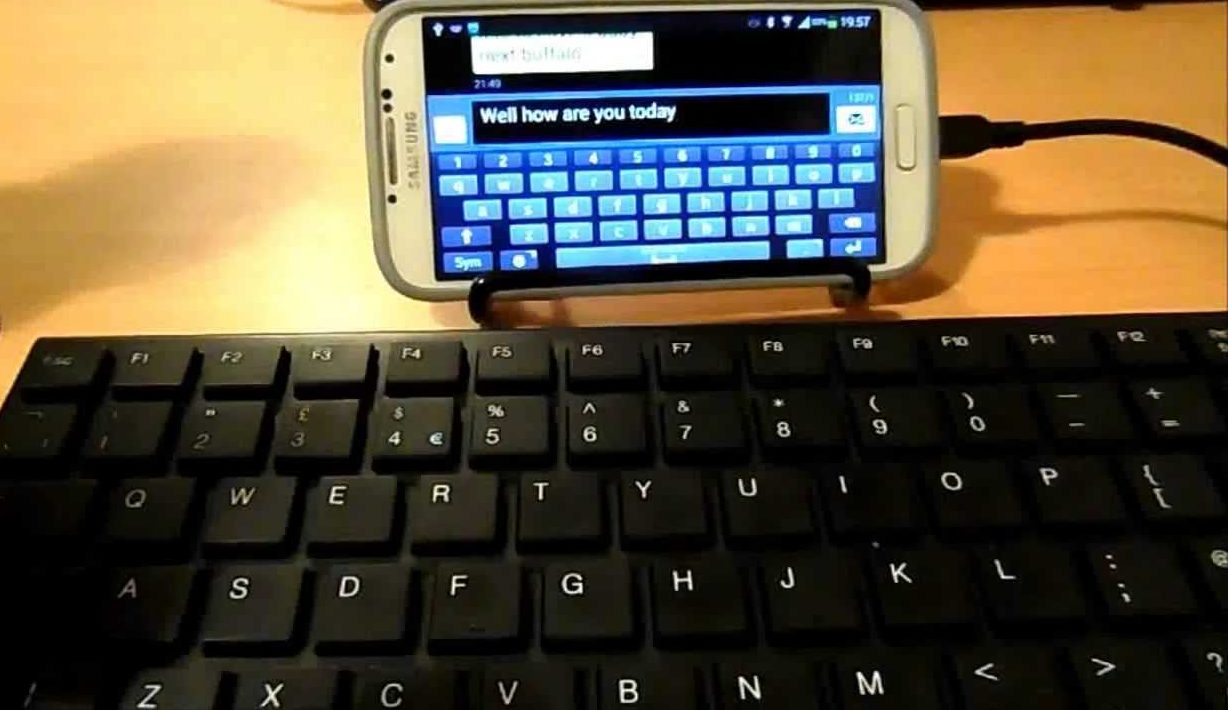
สำคัญ! หากต้องการเชื่อมต่อแป้นพิมพ์นี้ สมาร์ทโฟนของคุณต้องรองรับ USB OTG คุณสามารถตรวจสอบความเข้ากันได้ได้โดยใช้แอป USB OTG Checker ฟรี
การเชื่อมต่อคีย์บอร์ดประเภทนี้ไม่ใช่เรื่องยาก:
- ก่อนอื่นคุณต้องเสียบขั้วต่อ mini-usb เข้ากับช่องเสียบที่เกี่ยวข้องบนโทรศัพท์
- เชื่อมต่ออุปกรณ์อินพุตเข้ากับอีกด้านหนึ่ง
หลังจากนี้ ทุกอย่างก็พร้อมใช้งาน โดยปกติแล้ว ไม่จำเป็นต้องตั้งค่าเพิ่มเติม
วิธีเชื่อมต่อแป้นพิมพ์ Bluetooth เข้ากับโทรศัพท์หรือแท็บเล็ตของคุณ
นอกจากคีย์บอร์ดภายนอกแบบมีสายที่กล่าวถึงข้างต้นแล้ว ยังมีคีย์บอร์ดไร้สายที่ทำงานผ่านการเชื่อมต่อ Bluetooth อีกด้วย อุปกรณ์นี้สะดวกเพราะไม่จำเป็นต้องซื้อสาย USB OTG และเข้ากันได้กับสมาร์ทโฟนและแท็บเล็ตรุ่นใหม่เกือบทั้งหมดบนระบบปฏิบัติการ Android และ iOS การเชื่อมต่อไม่ควรเป็นเรื่องยาก คุณต้องทำสิ่งต่อไปนี้:
- เปิดใช้งานการเชื่อมต่อ Bluetooth บนโทรศัพท์หรือแท็บเล็ตของคุณและอุปกรณ์อินพุตที่เชื่อมต่อ
- โดยการกดปุ่มพิเศษหรือคีย์ผสม (ขึ้นอยู่กับรุ่น) ให้สลับไปที่โหมดการตรวจจับ
- เริ่มค้นหาอุปกรณ์ Bluetooth ที่มีอยู่ในสมาร์ทโฟนหรือแท็บเล็ตของคุณ
- ค้นหาและเลือกแป้นพิมพ์ที่เหมาะสมจากรายการ
- ป้อนรหัสที่จำเป็นสำหรับการจับคู่บนแป้นพิมพ์ที่เชื่อมต่อ ซึ่งระบบจะระบุ

เมื่อการเชื่อมต่อเสร็จสมบูรณ์ อุปกรณ์ก็จะพร้อมใช้งาน
วิธีการตั้งค่าแป้นพิมพ์ภายนอก
ในบางกรณีอาจจำเป็นต้องมีการกำหนดค่าเพิ่มเติมของแป้นพิมพ์ที่เชื่อมต่ออยู่ อาจไม่รู้จักปุ่มที่คุณกดอย่างถูกต้อง ดีเพื่อแก้ไขปัญหาดังกล่าวบนอุปกรณ์ที่ใช้ระบบปฏิบัติการ Android มีแอปพลิเคชันพิเศษ External Keyboard Helper Pro จะช่วยให้ผู้ใช้กำหนดค่าเค้าโครงของอุปกรณ์อินพุตภายนอกด้วยตนเองได้อย่างถูกต้องและเปลี่ยนจากภาษาหนึ่งเป็นอีกภาษาหนึ่งที่คุ้นเคยและสะดวก ดังนั้นคุณต้องทำสิ่งต่อไปนี้:
- ดาวน์โหลดแอปพลิเคชันนี้ลงในโทรศัพท์หรือคอมพิวเตอร์แท็บเล็ตของคุณแล้วติดตั้ง
- ใน "การตั้งค่า" ของอุปกรณ์ ให้เปิดส่วน "ภาษาและการป้อนข้อมูล"
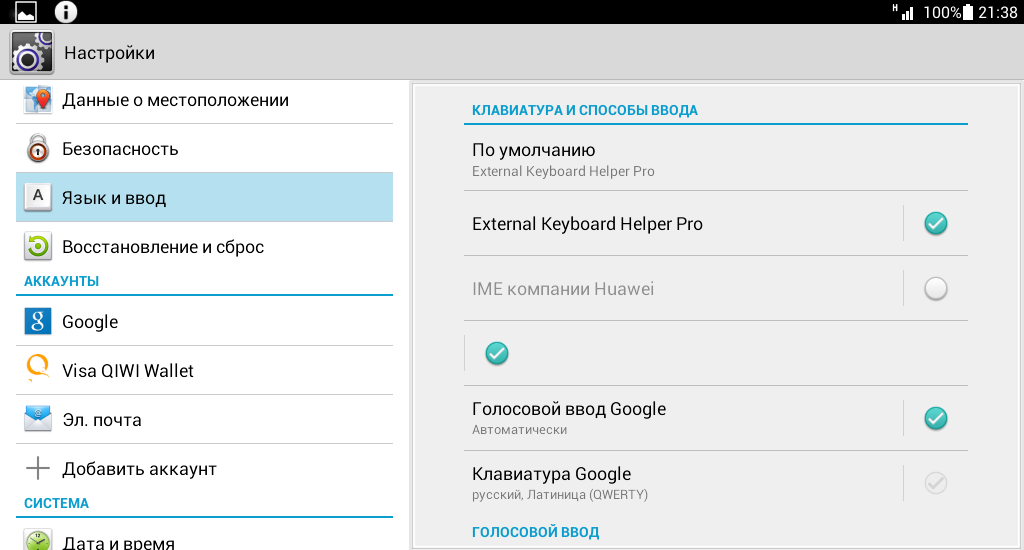
- เลือก "ตามค่าเริ่มต้น" จากรายการแป้นพิมพ์เสมือนรายการที่มีชื่อของแอปพลิเคชันที่ติดตั้ง
- เปิดเมนูการตั้งค่าในแอปพลิเคชันเอง
- เลือกภาษารัสเซียในย่อหน้าเกี่ยวกับการสร้างเลย์เอาต์
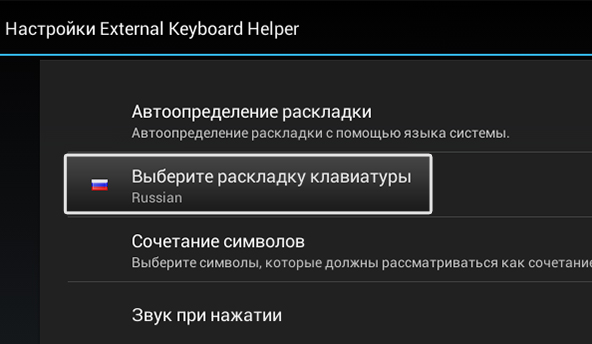
- จากนั้นไปที่ "การตั้งค่าขั้นสูง" และค้นหาส่วนสำหรับตั้งค่าการกำหนดคีย์ หน้าต่างจะแสดงรูปแบบแป้นพิมพ์ปัจจุบันสำหรับการแก้ไข (ประเภทของปุ่มและฟังก์ชันที่ทำโดยการกด)
- ในส่วนการแก้ไขที่เปิดอยู่ คุณจะต้องเลือกคีย์ที่ต้องการและเปลี่ยนค่า ทำเช่นนี้ตามจำนวนครั้งที่ต้องการ
อ้างอิง! มีปุ่มตัวอักษรและคีย์โค้ด แบบแรกมีหน้าที่ป้อนสัญลักษณ์ที่ปรากฎบนสัญลักษณ์โดยตรง และแบบหลัง (แบบเดี่ยวหรือแบบรวมกัน) ดำเนินการคำสั่งที่ระบุโดยระบบ เรากำลังพูดถึงปุ่มต่างๆ เช่น Shift, Alt, Ctrl เป็นต้น
นอกจากนี้ยังสามารถสร้างการกำหนดคีย์ใหม่ได้อีกด้วย ในการทำเช่นนี้คุณจะต้องระบุประเภทค่าสำหรับการกดแบบง่ายและข้อต่อ (ด้วยการกด Shift, Ctrl, Caps Lock ฯลฯ ) สแกนโค้ด (กำหนดเมื่อคุณคลิก) หากต้องการ คุณยังสามารถกำหนดค่าแอปพลิเคชันบางตัวให้เปิดใช้งานได้โดยการกดคีย์ผสมที่กำหนด
นั่นคือทั้งหมดที่คุณต้องรู้เกี่ยวกับการเชื่อมต่อแป้นพิมพ์ภายนอกเข้ากับโทรศัพท์หรือแท็บเล็ตของคุณ อย่างที่คุณเห็นกระบวนการนี้ค่อนข้างง่ายและใช้เวลาไม่นานและอุปกรณ์ที่เชื่อมต่อจะทำให้การทำงานกับข้อความง่ายขึ้น





